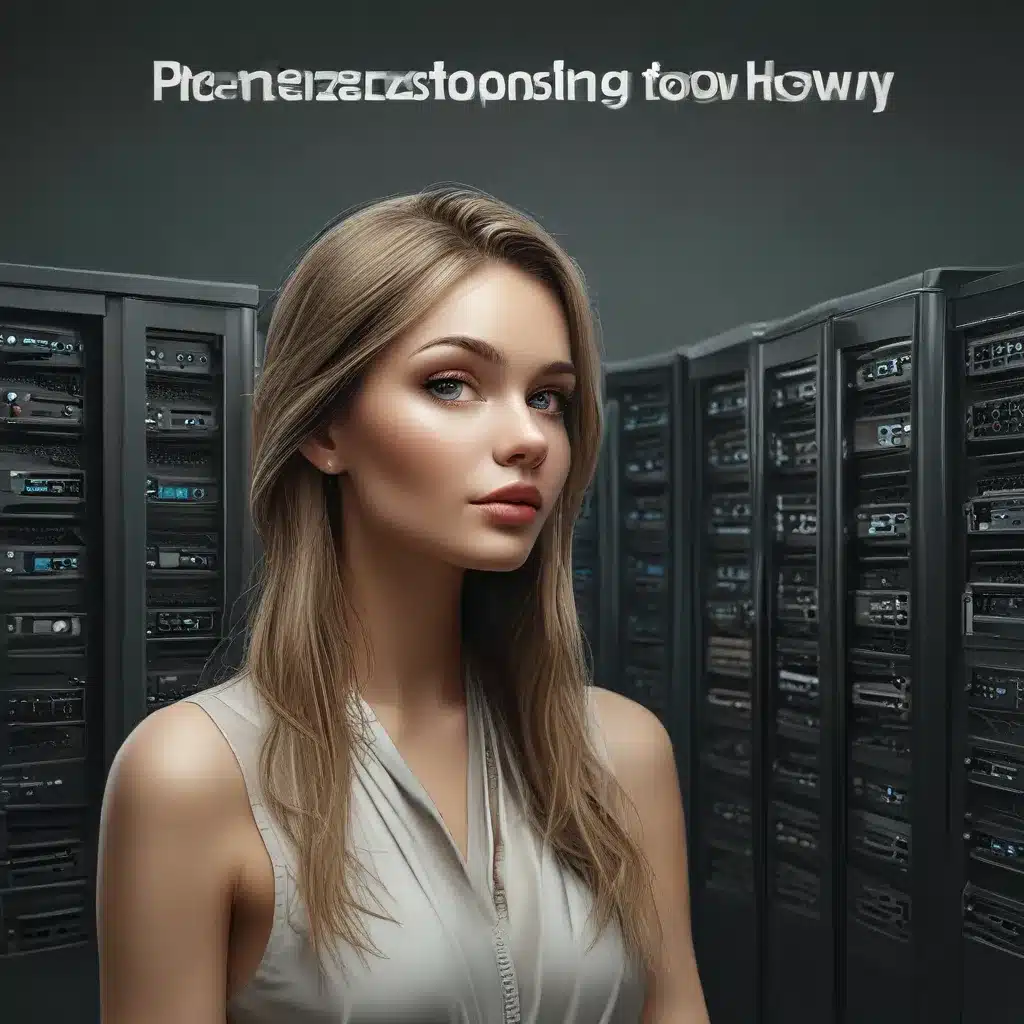
Zmienianie hostingu – czy to taki duży problem?
Czy kiedykolwiek zastanawiałeś się nad zmianą swojego hostingu internetowego? Może twoja strona powoli zaczyna się dłużej ładować lub pojawiają się problemy z dostępnością? A może po prostu chcesz przenieść się do innej firmy, która zaoferuje ci lepsze warunki? Bez względu na powód, przeniesienie strony na nowy hosting nie musi być wcale tak skomplikowane, jak mogłoby się wydawać.
Muszę przyznać, że początkowo i ja obawiałem się tego procesu. Już sam widok tych wszystkich kroków i ustawień sprawia, że może kręcić się w głowie. Ale spokojnie, krok po kroku wszystko uda ci się zrobić bez większego problemu. A ja postaram się poprowadzić cię przez to tak, abyś mógł przenieść swoją stronę na nowy serwer zupełnie bezpiecznie i bez przestojów.
Dlaczego warto zmienić hosting?
Zanim przejdziemy do samego procesu przenoszenia, warto zastanowić się, dlaczego w ogóle warto rozważyć zmianę hostingu. Oto kilka typowych powodów:
-
Zwiększony ruch na stronie – Jeśli twoja strona zaczyna zyskiwać na popularności, a Twój aktualny hosting nie nadąża z obsługą ruchu, to prawdopodobnie nadszedł czas na upgrade.
-
Wolne działanie strony – Jeśli Twoja strona działa coraz wolniej, nawet przy niewielkim ruchu, to być może Twój obecny serwer ma za mało mocy obliczeniowej.
-
Niewystarczająca ilość miejsca na serwerze – Jeśli Twoja strona zaczyna zapełniać dostępną przestrzeń, a Ty potrzebujesz większej, to zmiana hostingu może być dobrym rozwiązaniem.
-
Nieodpowiednie wsparcie techniczne – Jeśli miewasz problemy z dostępnością swojej strony, a Twój dostawca hostingu nie reaguje na Twoje zgłoszenia, to warto rozejrzeć się za kimś innym.
-
Koszty – Być może Twój aktualny hosting jest dla Ciebie zbyt drogi, a znalazłeś tańszą, ale równie dobrą, alternatywę.
Bez względu na powód, zmiana hostingu może być dobrym posunięciem. Oczywiście pod warunkiem, że zrobisz to w odpowiedni sposób.
Przygotowanie do migracji
Zanim przystąpisz do przenoszenia swojej strony, musisz wykonać kilka niezbędnych kroków, aby cały proces przebiegł sprawnie i bez niespodzianek.
Pierwszą rzeczą, o którą musisz zadbać, to przygotowanie kopii zapasowej. Musisz mieć pewność, że w razie jakichkolwiek problemów, będziesz mógł z łatwością przywrócić swoją stronę do stanu sprzed migracji. Najlepiej zrobić pełną kopię bazy danych oraz plików strony.
Kolejnym ważnym elementem jest sprawdzenie aktualnej konfiguracji. Upewnij się, że znasz wszystkie potrzebne dane dostępowe – do panelu administracyjnego, bazy danych, FTP itd. Pomoże ci to płynnie przenieść stronę na nowy serwer.
Warto też zweryfikować wersje oprogramowania. Sprawdź, czy Twój CMS, pluginy i inne komponenty są kompatybilne z nowym hostingiem. Może okazać się, że będziesz musiał dokonać aktualizacji przed migracją.
Ostatnią ważną rzeczą jest zaplanowanie czasu na cały proces. Zmiana hostingu to operacja, którą warto przeprowadzić spokojnie, bez pośpiechu. Dawaj sobie co najmniej tydzień, a najlepiej dwa tygodnie, żeby nic nie zostało pominięte.
Krok po kroku – przenoszenie strony
Dobra, skoro mamy już wszystko przygotowane, możemy przejść do sedna sprawy – samego przenoszenia strony na nowy hosting. Postaram się poprowadzić cię przez to krok po kroku, abyś mógł spokojnie wykonać całą operację.
1. Wykonanie kopii zapasowej bazy danych
Pierwszym krokiem jest stworzenie kopii zapasowej Twojej bazy danych. Możesz to zrobić ręcznie, korzystając z panelu phpMyAdmin, ale jest też łatwiejsze rozwiązanie. Polecam skorzystać z wtyczki WP Migrate DB, która jest dostępna w repozytorium WordPressa.
Po zainstalowaniu i aktywowaniu wtyczki, przejdź do zakładki „Narzędzia” > „WP Migrate” w panelu administracyjnym. Tutaj wybierz opcję „Nowa migracja”, a następnie „Export”. Upewnij się, że zaznaczone jest pole „Baza danych”, a następnie kliknij przycisk „Export”. Poczekaj chwilę, aż kopia bazy zostanie utworzona i pobrana na Twój komputer.
2. Pobranie plików strony
Kolejnym krokiem jest pobranie wszystkich plików Twojej strony z obecnego serwera. Możesz to zrobić za pomocą dowolnego klienta FTP, np. FileZilla lub WinSCP. Zaloguj się na serwer, a następnie skopiuj wszystkie pliki i foldery na Twój komputer.
Jeśli masz na serwerze więcej niż jedną stronę, skopiuj tylko zawartość folderu, w którym znajduje się Twoja strona na WordPressie.
3. Importowanie bazy danych na nowym hostingu
Teraz pora przenieść Twoją bazę danych na nowy serwer. Zaloguj się do panelu administracyjnego nowego hostingu i znajdź sekcję „Bazy danych”. Utwórz nową bazę lub wybierz istniejącą, pustą bazę.
Następnie przejdź do zakładki „Import” w phpMyAdmin i wskaż plik z kopią Twojej bazy danych, który pobrałeś wcześniej. Pozostaw resztę ustawień bez zmian i kliknij „Wykonaj”, aby zaimportować dane.
4. Aktualizacja konfiguracji WordPressa
Teraz musisz zaktualizować konfigurację WordPressa, tak aby połączył się on z nową bazą danych. Otwórz plik wp-config.php w edytorze tekstu i znajdź następujące wiersze:
define('DB_NAME', 'stara_baza');
define('DB_USER', 'stary_uzytkownik');
define('DB_PASSWORD', 'stare_haslo');
define('DB_HOST', 'localhost');
Zmień te wartości na odpowiadające Twojej nowej bazie danych na nowym hostingu. Zapisz plik i zamknij edytor.
5. Przekopiowanie plików na nowy serwer
Ostatnim krokiem jest przeniesienie plików Twojej strony na nowy serwer. Ponownie zaloguj się do klienta FTP i skopiuj wszystkie pliki, które wcześniej pobrałeś na swój komputer, na nowy serwer.
Jeśli na nowym hostingu masz kilka stron, skopiuj pliki do osobnego folderu. W przeciwnym razie możesz je umieścić bezpośrednio w głównym katalogu.
6. Aktualizacja ustawień DNS
Teraz, gdy Twoja strona jest już w nowym miejscu, pora na przekierowanie domeny. Zaloguj się do panelu Twojego obecnego dostawcy usług domenowych i znajdź sekcję ustawień DNS.
Tutaj musisz zmienić adresy serwerów DNS, tak aby wskazywały one na Twój nowy hosting. Najczęściej wystarczą dwa lub trzy adresy, które znajdziesz w dziale pomocy Twojego nowego dostawcy.
Po zapisaniu zmian, poczekaj od 1 do 48 godzin, aż propagacja nowych ustawień DNS zakończy się na całym internecie.
7. Dodanie domeny w panelu nowego hostingu
Na koniec, zaloguj się do panelu administracyjnego Twojego nowego hostingu i dodaj swoją domenę. W zależności od rodzaju panelu (cPanel, DirectAdmin, ISPManager), proces może wyglądać nieco inaczej, ale ogólna idea jest podobna.
Wpisz nazwę domeny, a następnie ewentualnie wybierz folder, w którym mają znajdować się pliki Twojej strony. Zapisz zmiany i Twoja domena będzie gotowa do pracy na nowym hostingu.
Podsumowanie
Jak widzisz, przeniesienie Twojej strony na nowy hosting, choć może wydawać się skomplikowane, w rzeczywistości nie jest tak trudne. Kluczowe jest staranne przygotowanie i wykonanie wszystkich kroków krok po kroku.
Mam nadzieję, że ten artykuł pomógł Ci zrozumieć cały proces i czujesz się na tyle pewnie, aby samodzielnie przenieść swoją stronę. Pamiętaj jednak, że w razie problemów lub wątpliwości, możesz zawsze skontaktować się z działem pomocy technicznej Twojego nowego dostawcy hostingu.
Powodzenia w przeprowadzce na nowy serwer! A jeśli szukasz dobrego hostingu, koniecznie sprawdź ofertę Strony Internetowe – mają świetne warunki i solidne wsparcie techniczne.




